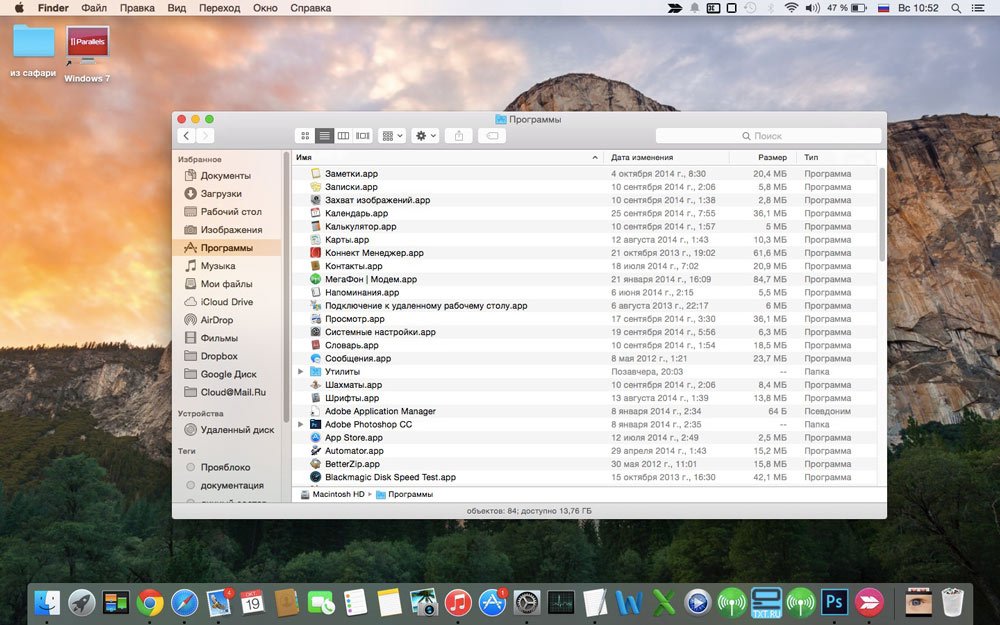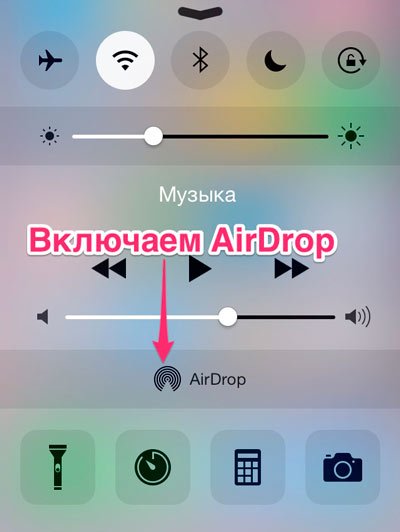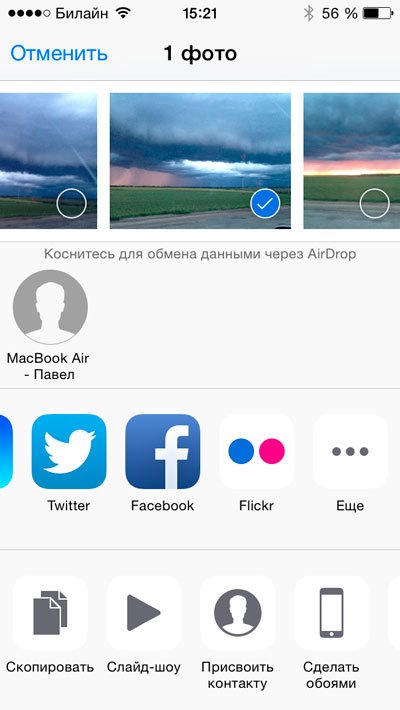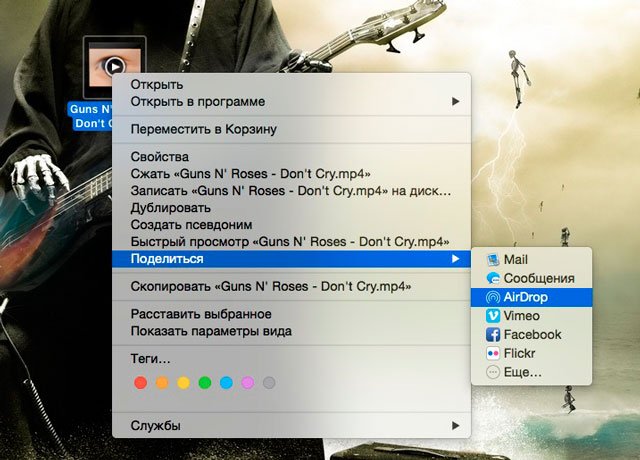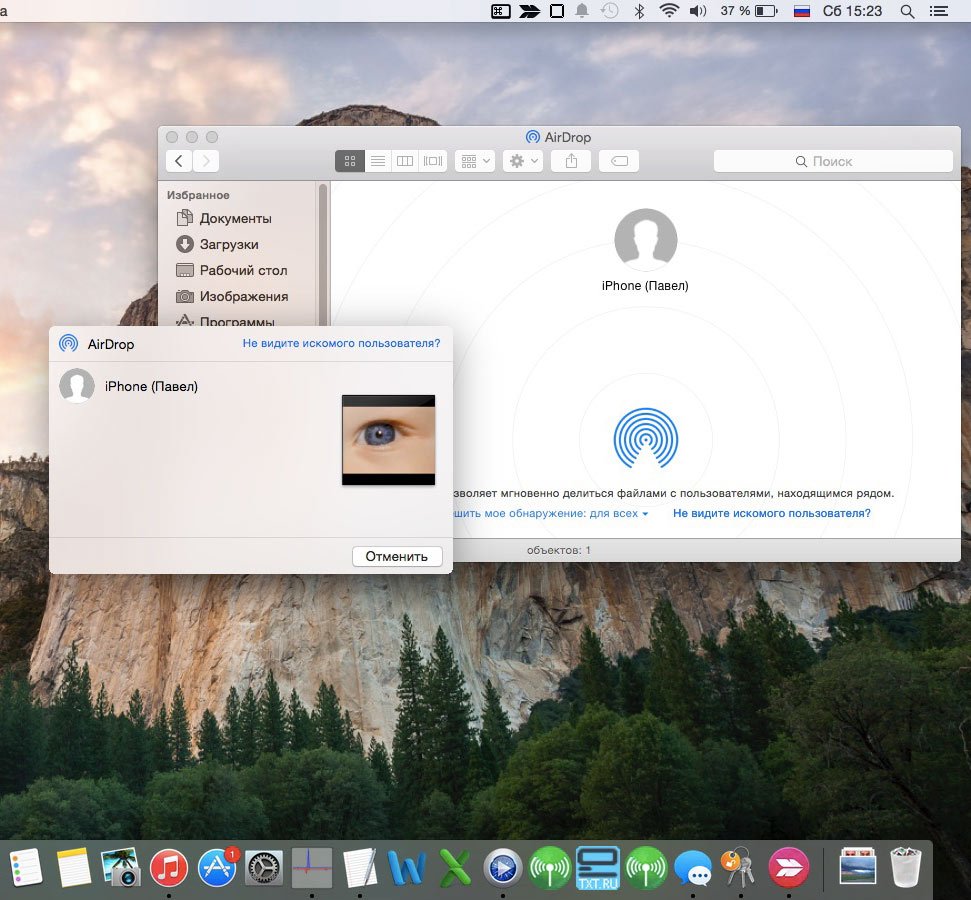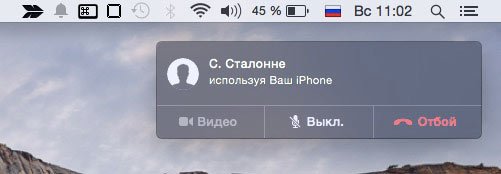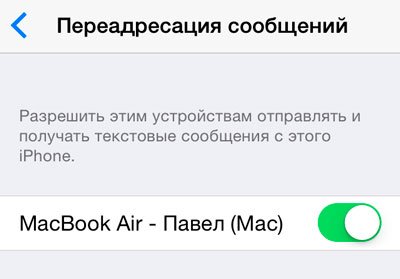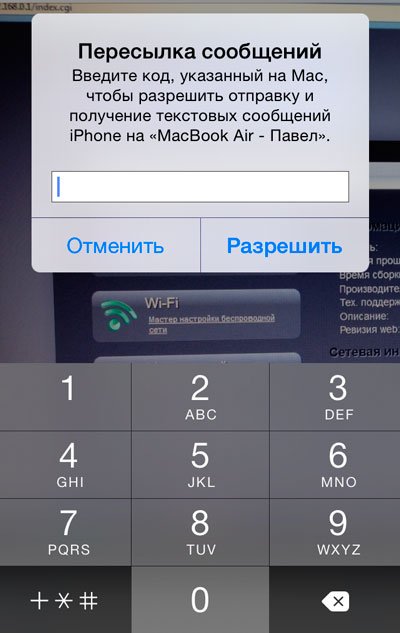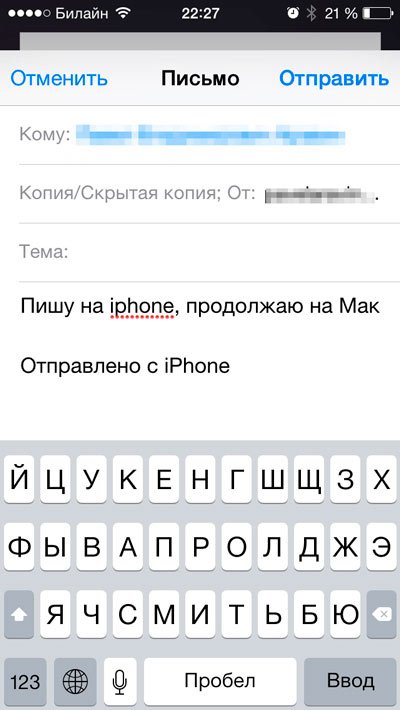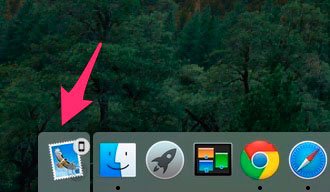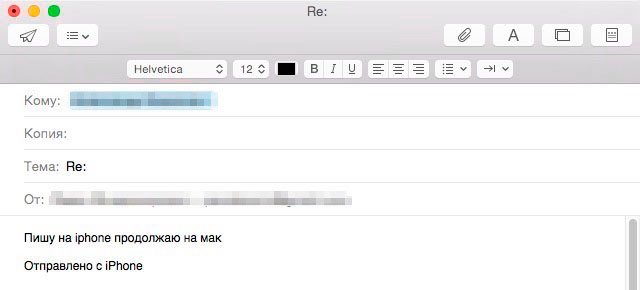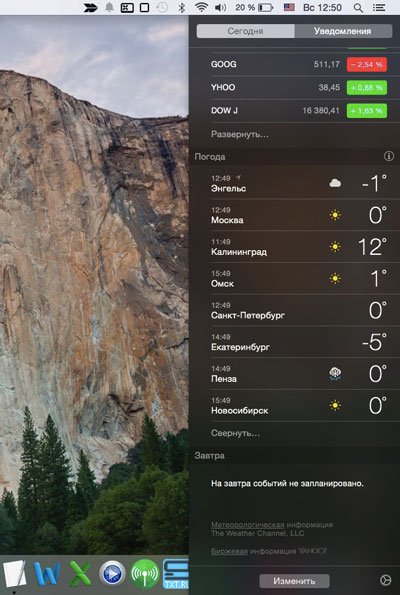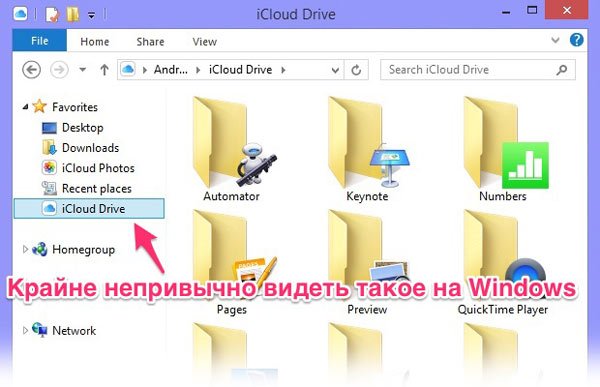- Самое интересное и полезное в новой Mac OS X Yosemite
- Новый интерфейс
- iOS 8 и Mac OS X Yosemite — лучшие друзья
- AirDrop
- На все ответит Mac
- Handoff
- Instant Hotspot
- Центр уведомлений
- iCloud Drive
- Активация iCloud Drive
- В качестве вывода
- Подробный обзор новой Apple OS X Yosemite
- Новый дизайн
- Spotlight
- Safari
- iTunes
- AirDrop
- Взаимодействие с iOS 8. Handoff и Continuity
- Mail (Почта)
- iCloud Drive
Самое интересное и полезное в новой Mac OS X Yosemite
Ну что, дорогие друзья, вот и свершилось то чего мы все так с нетерпением ждали, в App Store доступна к скачиванию OS X Yosemite. Для многих это поистине долгожданное событие, хотя ни для кого не секрет, что особо нетерпеливые уже давно юзают бета-версии но финальный релиз есть финальный релиз! Так, что как и обещал в прошлой статье приступаем к практическому обзору всех вкусностей.
Примечание: Перед обновлением не забудьте сделать резервную копию ваших данных.
Новый интерфейс
Первое, что может сказать пользователь при виде новой операционки, это то что дизайн жутко напоминает iOS 7: плоские иконки, белые цвета, прозрачные панели. Невольно закрадывается мысль о дальнейшем слиянии мобильной и десктопной операционных систем Apple в единую, но если это и произойдет то достаточно не скоро, потому что это сходство — не более чем современное требование к пользовательскому интерфейсу.
Поменялся и системный шрифт, вместо привычного Lucida Grande был внедрен Helvetica Neue. Не могу сказать, что читабельность и восприятие текста от этого возросли, да и куда мне со своим Air’ом 2013 года, все великолепие нового шрифта смогут оценить только владельцы Retina дисплеев (новый iMac уже обзавелся таким дисплеем).
Думаю нет смысла много говорить о том, что каждый увидит сам после установки, а для тех кто пока не спешит обновляться вот парочка скринов новой OS.
iOS 8 и Mac OS X Yosemite — лучшие друзья
AirDrop
Наконец-то Apple устранила огромнейшее недоразумение последних лет — все таки подружила мобильную операционку с десктопной посредством AirDrop. Моему счастью не было предела когда мой Мак увидел iPhone и без проблем передал ему фотки, музыку. Не могу не описать этот процесс в подробностях:
1. Включаем AirDrop на всех устройствах:
2. Передадим какую-нибудь фотку с айфона на Мак:
3. А теперь попробуем передать, например, видео с Мака на айфон:
Даже как-то не верится, что теперь нет необходимости устанавливать дополнительные программы для обмена данными . Но учтите, ни одно из устройств не должно спать во время подключения или передачи, иначе связи между ними не будет.
На все ответит Mac
Но на этом дружба не заканчивается, компания пошла дальше и реализовала принципиально новое решение взаимодействия iOS и Mac. Теперь вы сможете брать телефон в руки достаточно реже, так как все вызовы и сообщения будут параллельно поступать и на Mac. Только представьте вы лежите на диване и беззаботно бродите по просторам интернета и тут звонок, а айфон лежит в другой комнате на зарядке, но не беда, если у вас уже стоит Yosemite то вы без проблем ответите прямо по Маку (я пробовал, круто 🙂 )
Аналогично вы можете не вставая с дивана позвонить или отправить смс используя сотовую сеть iPhone. Звонки работают без каких либо дополнительных настроек, главное чтобы все устройства были подключены к одному аккаунту iCloud и wi-fi сети.
А вот в случае с сообщениями (с простыми сообщениями, не iMessage) необходимо произвести дополнительную настройку идем в настройки > сообщения > переадресация сообщений > и сделать активным ползунок Mac:
Потом появится вот такое сообщение:
Переводим взгляд на Мак и ждем сообщения:
Вводим его на айфоне и радуемся. Теперь смски можно писать/принимать на Mac 🙂
Handoff
Да, Apple не на шутку разошлась и презентовала еще один способ взаимодействия iOS и Mac (правда на мой взгляд еще достаточно сырой). Благодаря функции Handoff вы сможете начать работу на Mac, продолжить ее с того же места на iPhone, а скажем, доделать и отправить на iPad. Принцип работы напоминает общие вкладки Safari, но здесь все более круто и работает через bluetooth. Допустим пишите вы сообщение mail на iPhone, а потом продолжаете с того же места на Мак.
Как только вы начали писать письмо на телефоне в панели док появится уведомление нажав на которое перейдете к письму на компьютере.
И наоборот, если пишете на Mac, то на телефоне обнаружите вот такой значок.
Помимо Mail эта функция распространяется на:
— Календарь. Будет открыт на той же дате.
— Карты. На другом устройстве карты будут открыты на той же геопозиции как и на предыдущем.
— Напоминания. Все дела теперь общие.
— Сообщения. Дописывайте с того же места.
— Контакты. Будет открыта страница последнего контакта.
— iWork. Продолжайте свои отчеты, таблицы, презентации там где остановились на другом устройстве.
К сожалению функция непрерывности работает не очень стабильно, чтобы впервые ее опробовать мне пришлось перезагрузить оба устройства (перед перезагрузкой убедитесь, что на девайсах включен bluetooth), только после этого соединение поднялось.
В дальнейшем список приложений поддерживающих Handoff будет постоянно пополняться не только за счет штатных приложений, но разработчикам сторонних программ предоставлена полная свобода действий в вопросе непрерывности своих продуктов на всех i-устройствах. Для того чтобы активировать функцию зайдите со своего Mac в системные настройки > основные и поставьте внизу галочку разрешить Handoff между этим Мак и вашими устройствами.
Instant Hotspot
Уже давно ни для кого не секрет, что iPhone одним мановением руки можно перевести в режим модема, но яблочный гигант решил внести в эту функцию некоторые коррективы. Теперь ваш Мак будет помнить какой айфон любезно раздавал ему сеть и в случае необходимости вы сможете вновь к ней подключиться не доставая телефон из кармана. А после удачного коннекта на Mac будет отображаться уровень сигнала и процент заряда (пожалуй это два самых важных параметра которые нужно знать если используете телефон в режиме модема). Еще стоит отметить, что после окончания wi-fi сеанса умный модем сам разорвет соединение дабы не расходовать батарею.
Центр уведомлений
Как и в iOS 8 (более подробно можете почитать здесь) центр уведомлений в Yosemite претерпел кардинальные изменения, он стал более информативным и уже в своем первоначальном виде имеет ряд полезных виджетов. Да и сторонние разработчики дремать не будут и быстренько реализуют возможность добавления виджетов своих приложений.
iCloud Drive
Не забыли ребята из Купертино и о том, что сервис iCloud сильно не соответствует требованиям к современным облачным хранилищам, поэтому досконально его переработали и даже переименовали. Теперь на iCloud Drive вы можете загружать абсолютно любые данные, все они будут у вас перед глазами не только через веб-сервис, но и через специальную папочку в Finder с которой можно работать как с обычной локальной папкой (добавлять в нее другие папки, данные и т.д.). Помимо этого в обновленном облачном хранилище некоторые приложения так же имеют свои директории, а значит документы из этих директорий можно открыть на другом устройстве (компания любезно предоставила возможность управления сервисом и на windows платформе). А вот через iPhone просмотреть документы в iCloud Drive можно только через программы поддерживающие эту технологию (Numbers, Pages ) остальные данные посмотреть не получится.
Благодаря функции медиатека iCloud (активировать: настройки > фото и камера ) весь фото контент вашего устройства синхронизируется с облаком и будет доступен абсолютно на любом компьютере через веб-интерфейс icloud.com. Возможно у кого то фоток настолько много, что базовых 5 Гб айклауда на все про все будет недостаточно, предвидя это Apple сильно изменила ценовую политику и теперь аренда 20 Гб пространства стоит 1$ — грех не пользоваться.
Активация iCloud Drive
Mac. Работа с сервисом возможна начиная только с OS X Yosemite. Переходим в настройки > iCloud и ставим галочку iCloud Drive.
iOS. Обновляемся до последней версии iOS, переходим в настройки > iCloud > включить iCloud Drive.
В качестве вывода
Конечно же в данной статье я освятил далеко не все изменения OS X Yosemite, рассказал только о самом интересном и долгожданном. Не стоит забывать, что колоссальные изменения произошли и в Safari, также Mail получил свою порцию переработок, но это тема отдельной статьи которая не замедлит появиться (обновлено: уже появилась, читайте вторую часть статьи о новшествах Mac OS X Yosemite), так что обязательно подписывайтесь на рассылку блога и будьте всегда в курсе нового и интересного из мира Apple.
P. S. А что скажете вы о новой операционке ? С какими проблемами столкнулись и чему больше всего обрадовались ? С нетерпением жду ваши комментарии!
Источник
Подробный обзор новой Apple OS X Yosemite
Новый дизайн
Общий курс компании Apple в создании интерфейсов сместился в сторону плоского дизайна, так называемого Material Design или Flat Design. Раньше и в iOS, и в Mac главенствовали принципы скевоморфизма, когда все иконки и другие элементы были максимально детализированы, присутствовали различные текстуры и было явное сходство с вещами из реальной жизни. В том же календаре явно была видна кожаная прошитая обложка и немного рваная бумага.
Но в iOS 7 Apple показала, что от этой идеологии будет уходить в сторону более схематичного изображения различных элементов. Так и произошло, а сейчас новые принципы дизайна применили и к OS X. Взгляните, как теперь выглядит календарь.
Все иконки получили новый внешний вид. На картинке ниже отлично проиллюстрировано, как они поменялись. Как видите, сходство есть, но они как будто потеряли объём, а некоторые и вовсе изменились.
Изменился и внешний вид окон. Особенно заметно обновление так называемого «светофора» — трёх кнопок в верхней части окна. Теперь зелёная кнопка может либо растягивать окно на ширину экрана, либо разворачивать его в полноэкранный режим. Раньше кнопка полноэкранного режима была отдельной, теперь же, если доступно, то зелёная кнопка «Развернуть» будет открывать окно на весь экран. Остальные кнопки не изменились, лишь стали немного проще и менее заметными, чтобы не отвлекать внимание пользователя.
В системном меню мало что изменилось. Разве что иконки немножко претерпели изменения. Единственное, что бросается в глаза — это то, что полосочка меню теперь полупрозрачная. Но в принципе, выглядит это красиво и совершенно не мешает.
Долго останавливаться на окнах не будем, они просто все стали плоскими и более простыми. Я бы даже сказал скучными, но выглядит это не так плохо, как кажется.
Справа можно выдвинуть панель уведомлений, которая тоже полупрозрачная и очень похожа на такую же панель в iOS. Тут можно просматривать погоду, следить за курсами валют и акциями, считать на калькуляторе и многое другое. Кроме того, доступны виджеты, поэтому, если разработчик сделал к своему приложению виджет, то его можно будет установить в эту панель.
Dashboard и Launchpad выглядят привычно, но, разумеется, тут тоже всё полупрозрачное и с изменённым дизайном.
В Dashboard появилось чуть больше виджетов, чем было раньше. Но это минимальные изменения, к тому же, они пригодятся только если вы пользуетесь этой панелью. Мне же кажется, что она не очень удобная.
В целом, дизайн новой OS X Yosemite стал проще и легче. Полупрозрачность, плоские элементы, всё это создаёт впечатление минималистичной системы, в которой ничего не отвлекает от выполнения задач.
Spotlight
Сильно изменился поиск Spotlight. Теперь строка появляется в центре экрана и у поиска улучшился предикативный ввод. Если результат однозначный, то пару секунд строка будет показывать его и при нажатии Enter запустится приложение или откроется файл. Но если вы не нажмёте ничего, то откроется окно со всеми результатами.
К сожалению, многие анонсированные функции Spotlight пока работают только в США. Это, к примеру, поиск билетов в кино. Однако и для России некоторая функциональность осталось работоспособной. Например, можно использовать калькулятор или конвертер прямо в Spotlight, не запуская приложение
Safari
Отдельно хочется поговорить об обновлённом браузере. Пользователи iOS сразу увидят в нём сходство с мобильной версией. Адресная, и она же поисковая строка здесь теперь посередине, элементов управления стало меньше и все они размещены на одной горизонтальной панели.
Разумеется, панель инструментов можно настроить и добавить туда парочку нужных инструментов. Здорово, что теперь многое спрятано в поисковой строке. Вид Reader, кнопка обновления или остановки загрузки страницы. Однако пока что мне очень не нравится, что в строке показывается только домен, а не полный адрес страницы, а чтобы его увидеть надо кликнуть и начать редактировать строку. Это довольно неудобно.
При открытии новой вкладки вам сразу предлагается открыть один из избранных сайтов или из тех, которые вы сохранили, чтобы прочитать позже, или же из последних посещённых. В общем-то, как и во всех современных браузерах.
Или же можно переключить на вид закладок, который более привычен пользователям iOS. Тут просто большие плитки со скриншотами сайтов.
Если же начать вводить адрес в строку, то покажется окошко с избранными и частопосещаемыми страницами, что также довольно удобно
Открытые вкладки стало просматривать намного удобнее. Просто делаем «щипок» на тачпаде и у нас все наши вкладки как на ладони.
iTunes
Вместе с OS X Yosemite обновился и плеер iTunes до версии 12.0. Теперь иконка приложения стала красной, а не синей, интерфейс программы стал проще, кнопок управления меньше, в общем, всё в стиле новой операционной системы.
Многие функции теперь доступны через выпадающие меню. Не сказал бы, что это неудобно, но привыкнуть придётся, пару дней я не мог быстро найти нужные мне функции.
Немного иначе выглядит и панель управления подключённым устройством iPhone или iPad. Иконка переехала на левый край, а информация теперь показывается в сайдбаре. Впрочем, привыкнуть к новому интерфейсу просто, да и выглядит он всяко лучше старого.
AirDrop
Ещё с момента появления AirDrop на iOS и OS X было много вопросов, почему же это не один и тот же AirDrop. Дело в том, что можно было передавать данные либо с iOS на iOS, либо с Mac на Mac. Сейчас же, с появлением iOS 8 и OS X 10.10 Yosemite эти функции наконец-то связали.
Теперь, если Mac и iPhone или iPad находятся рядом, вы сможете отправлять файлы с одного устройства на другое. Это очень удобно, если вам нужно отправить несколько фотографий, а задействовать почту или iCloud неохота. Увы, AirDrop не работает у тех, у кого старый MacBook без Bluetooth 4.0.
Взаимодействие с iOS 8. Handoff и Continuity
Одним из самых интересных обновлений, которые были показаны ещё на WWDC’14 и вызвали много шума, стали функции работы с сервисами iOS на OS X. Во-первых, это Handoff, которая позволяет принимать звонки и смс с iPhone на Mac.
Это очень удобно, если вы сидите за компьютером, iPhone стоит на зарядке или вообще в другой комнате и вдруг вам кто-то звонит. Вам не надо бежать за телефоном, можно просто принять звонок на Mac и спокойно поговорить.
Теперь поговорим про Continuity или, как эта функция называется в России — Непрерывность. С помощью неё можно продолжать работу с приложениями на других устройствах. Например, вы читали статью на iPhone по пути домой, но дома у вас есть Mac. Просто открываете появившийся ярлычок Safari у себя в OS X и читаете ту же статью с того места, где остановились. То же самое будет с заметками и прочими приложениями, которые будут поддерживать эту функцию.
Вы можете открывать приложения с iPhone на iPad, с iPhone на Mac, с iPad на Mac, в общем, всесторонняя синхронизация. Это очень удобно, т.к. вы теперь можете легко переходить между гаджетами и продолжать работу, которую делали. На всех устройствах, к слову, нужно включить Bluetooth и Wi-Fi для работы этих функций. Ну и на устройствах без Bluetooth 4.0, конечно же, работать не будет.
Mail (Почта)
Приложение для чтения электронной почты тоже обновилось, да причём так, что теперь можно не пользоваться сторонним ПО для этой задачи. Из приложения теперь можно отправлять большие файлы (до 5 ГБ), благодаря iCloud Drive. Файл загрузится в хранилище и будет предоставлена ссылка со сроком действия 30 дней. Сервис называется MailDrop и работает с любым аккаунтом электронной почты.
Кроме того, теперь в сообщениях можно делать аннотации, подписывать документ с помощью трекпада и гораздо лучше работает синхронизация, если вы пользуетесь несколькими ящиками.
iCloud Drive
Ну и пожалуй самый долгожданный сервис со времён, когда me.com превратился в iCloud. До сих пор в облаке Apple можно было хранить только музыку, фотографии, контакты и прочие данные с iOS. Для OS X он был практически бесполезен. Сейчас же появился iCloud Drive — полноценное «облако», в которое можно загружать файлы из приложений.
В Finder появился отдельный пункт, туда можно зайти и посмотреть папки и файлы, которые у вас есть в iCloud Drive. Для iPhone пока нативного приложения нет.
Кстати уже можно зайти по адресу beta.icloud.com и там будет web-версия сервиса. Кроме того, там будут все данные из вашего iCloud.
Итак, подводя итоги, можно заметить, что по сравнению с Mavericks новая OS X Yosemite получила кардинально новый дизайн, сохранив интуитивность использования старого интерфейса. Изменения хоть и заметные, но на взаимодействие повлияют не сильно, так как в основном всё осталось на привычных местах. Появление новых функций в Yosemite, в особенности AirDrop, Handoff и Continuity — это то, чего все давно ждали. Остальные же обновления можно назвать косметическими. Система в целом стала красивее, удобнее, да и заряд ноутбука по субъективным ощущениям использует более разумно. Мнения пользователей по поводу этой системы разделились. Кому-то очень нравится дизайн, кто-то больше любит скевоморфизм. Однако наличие инновационных функций прельщает больше, чем интерфейс, поэтому, я думаю, рано или поздно большинство обновится на Apple OS X Yosemite.
ferra.ru, 2021 г. 18+
Нашли опечатку? Выделите текст и нажмите Ctrl+Enter
Источник